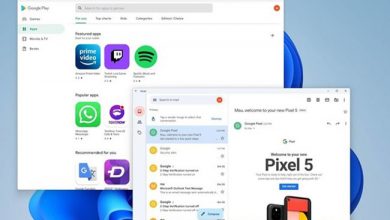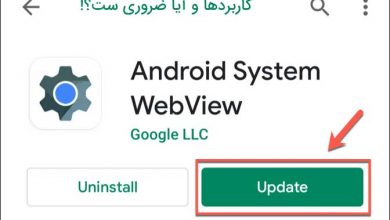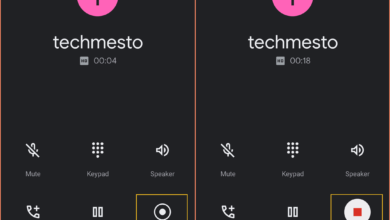5 راه حل مشکل کار نکردن هات اسپات در اندروید
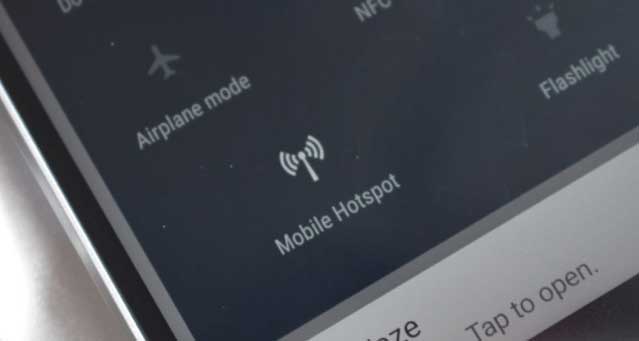
آیا نمی توانید در اندروید به Hotspot خود متصل شوید؟ چگونه مشکل را برطرف کنیم؟ 5 راه حل ساده داریم که حتما کار می کنند.
تلفن هوشمند داخل جیب شما از کامپیوترهایی که برای قرار دادن یک انسان روی ماه استفاده می شود قدرتمندتر است. این دستگاه ها چنان قدرتی دارند و چنان پیشرفتی در زندگی روزمره شما به وجود می آورند که شما می توانید آن را قطعی بدانید . وقتی مشکلات شما شروع می شود ، این احساس قطعی بودن به طور قابل توجهی رشد می کند.
یکی از عملکردهای محبوب تلفن های هوشمند شما امکان share شبکه تلفن همراه است. این کار از طریق tethering انجام می شود ، اما رایج ترین روش این است که عملکرد hotspot تلفن همراه خود را فعال کنید. سپس ، می توانید یک شبکه محافظت شده با password داشته باشید تا تبلت ، تلفن های دیگر یا حتی چیزی مانند Nintendo Switch را برای اتصال به یک portable network تهیه کنید
چگونه مشکل hotspot خود را در اندروید برطرف کنیم؟
چند روش مختلف وجود دارد که می توانید از آنها برای عیب یابی مشکل ایجاد شده در mobile spot خود استفاده کنید . بعضی از آنها کاملاً بدون دردسر هستند ، در حالی که بعضی از آنها ممکن است شما را مجبور کنند برای پشتیبانی به شرکت مخابراتی خود بروید، که این کار می تواند دردسرساز باشد. با این وجود ، اینجا بهترین روش هایی وجود دارد که می توانید مشکل hotspot خود را در اندروید برطرف کنید.
تلفن خود را Restart کنید
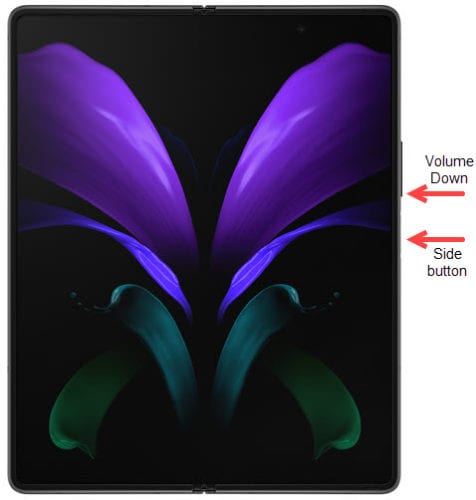
اولین مرحله ای که میخواهید مشکل hotspot خود را برطرف کنید فقط این است که تلفن خود را مجدداً restart کنید. مسلما انجام این کار بسته به نوع تلفن شما متفاوت خواهد بود . اما باید در جایی که دکمه power قرار دارد ،انجام شود ، یا اگر دستگاه سامسونگ دارید ، می توانید از طریق notification به منوی power دسترسی پیدا کنید. پس از پایان restart ، سعی کنید دوباره به hotspot متصل شوید.
فرکانس hotspot را تغییر دهید
این مورد ممکن است برای بعضی ها کمی عجیب باشد ، اما در حال حاضر دو “bands “یا فرکانس متفاوت وجود دارد که می توانند با استفاده از شبکه Wi-Fi در دستگاه تلفن همراه شما استفاده شوند. سالها ، پیش فرض Ghz 2.4 بود ، اما از وقتی که محبوبیت و قابلیت اطمینان یک شبکه GHz 5 به تلفن های هوشمند راه پیدا کرد ، تغییر کرد . اینجا نحوه تغییر band یا فرکانس hotspot تلفن همراه آورده شده است.
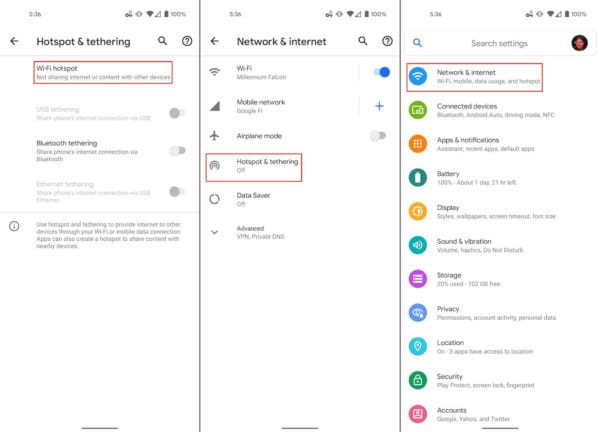
1- برنامه Setting را باز کنید
2- روی Network & Internet ضربه بزنید
3- Hotspot & tethering را انتخاب کنید
4- روی Wi-Fi hotspot ضربه بزنید
5- روی AP Band ضربه بزنید
6- اگر باند GHz 2.4 انتخاب شده ، روی GHz 5.0 Band preferred ضربه بزنید و بالعکس.
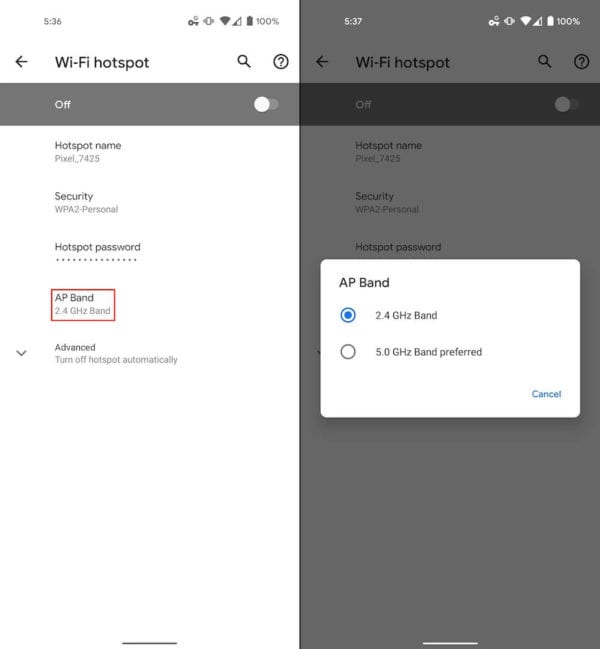
دلیل اینکه ممکن است بخواهید باند را تغییر دهید شاید هیچ ارتباطی با تلفن هوشمند شما نداشته باشد. در عوض ، ممکن است لپ تاپ یا تبلت (یا دستگاه دیگر) شما از فرکانسهای GHz 5 پشتیبانی نکند. در حالی که دستگاه های بیشتری با این فناوری روانه بازار می شوند ، GHz 5 هنوز در مراحل ابتدایی است و همه دستگاه ها با آن سازگار نیستند .
Bluetooth tethering را امتحان کنید
علاوه بر سنتی تر بودtethering Wi-Fi ، در واقع تلفن شما به روش دیگری برای انجام اتصالات اینترنتی مجهز است. Bluetooth tethering در اکثر دستگاه های تلفن همراه وجود دارد ، اما محدودیت هایی دارد. فقط می توانید همزمان یک دستگاه را متصل کنید. به علاوه ، سرعت واقعی شبکه می تواند کمتر از آن باشد که شاید شما با یک hotspot mobile به آن عادت کرده باشید.
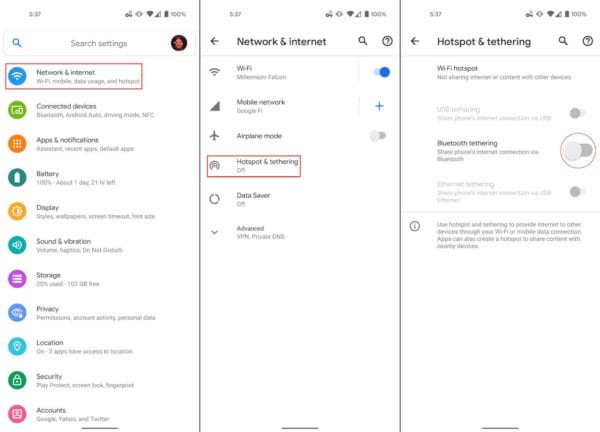
1- برنامه Settings را باز کنید.
2- روی Network & Internet ضربه بزنید.
3- Hotspot & tethering را انتخاب کنید.
4- روی دکمه کنار Bluetooth tethering ضربه بزنید.
اگر سرعت اتصال شما خوب است ، Bluetooth tethering بسیار راحت است. برای اولین بار ، اینکار باتری تلفن شما را خیلی کندتر از روش های همیشگی خالی می کند. علاوه براین ، شما نگرانی برای اتصال هیچ دستگاه دیگری نخواهید داشت ، چون همزمان فقط یک دستگاه می تواند متصل شود.
Battery Saving Mode و Adaptive Battery را غیرفعال کنید
موضوعی که سالهاست کاربران گوشی های هوشمند را درگیر کرده ، عمر باتری است. چه به دلیل بهینه سازی نرم افزار و یا فقط باتری کم حجم ، سازندگان تلفن برای کمک به صرفه جویی در مصرف باتری به روش های دیگری متوسل شده اند. Google ، Battery Saver و Adaptive Battery را معرفی کرده است که تلاش می کند با محدود کردن فرایند های background وnotifications ، در باتری شما صرفه جویی کند. کاملاً احتمال دارد که این دلیلی برای عملکرد نامناسب hotspot تلفن همراه شما باشد.
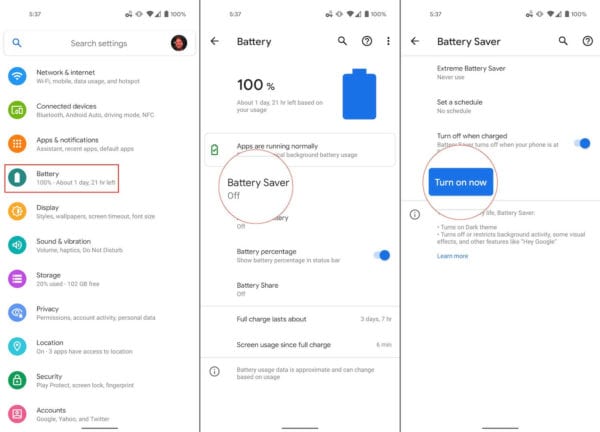
1- برنامه Settings را باز کنید
2- به سمت پایین select Battery را انتخاب کنید
3- روی Battery Saver ضربه بزنید
4- روی دکمه ای ضربه بزنید که میگویدturn off now .
گزینه دیگری که ممکن است باعث ایجاد مشکل شود ، ” Adaptive Battery” است. Google و دیگر سازندگان تلفن های اندرویدی برای کمک به دوام بهتر باتری این نرم افزار را اضافه کرده اند. اگر می خواهید این مورد را خاموش کنید ، وارد Battery setting شوید ، روی Adaptive Battery و بعد روی toggle در حالت Off ضربه بزنید.
۳ تااز بهترین نرم افزارهای افزایش سرعت اینترنت گوشی اندرویدی
تنظیمات شبکه خود را Reset کنید
اگر تمام گزینه هایی را که گفتیم ، انجام داده اید ، گزینه بعدی Reset تنظیمات اینترنت شما است. انجام این مراحل تنظیمات شبکه را به وسیله پیش فرض هایی که در تلفن شما قرار داده شده reset می کند.
این به این معنی است که همه سابقه و تنظیمات استفاده از mobile data ، هر دستگاه Bluetooth که جفت شده باشد و شبکه های Wi-Fi حذف خواهد شد. باید آن دستگاه ها را دوباره جفت کنید ،فقط mobile usage settings را تنظیم کرده و دوباره وارد شبکه های Wi-Fi شوید.
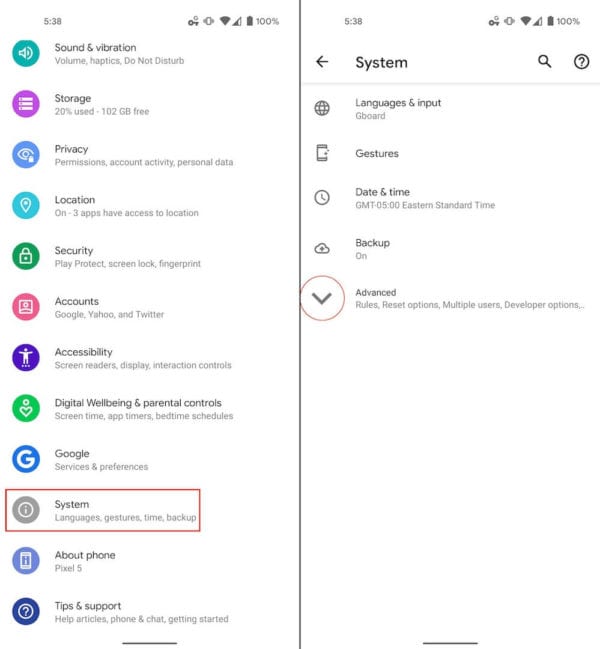
1- برنامه Settings را روی دستگاه اندروید خود باز کنید
2- به سمت پایین System را انتخاب کنید
3- روی فلش کنار Advanced ضربه بزنید
4- Reset Options را انتخاب کنید
5- روی Reset Wi-Fi, mobile & Bluetooth ضربه بزنید
6- دستورالعمل های روی صفحه را دنبال کنید.
7- اطلاعات را Confirm کنید.
8- روی Reset ضربه بزنید.
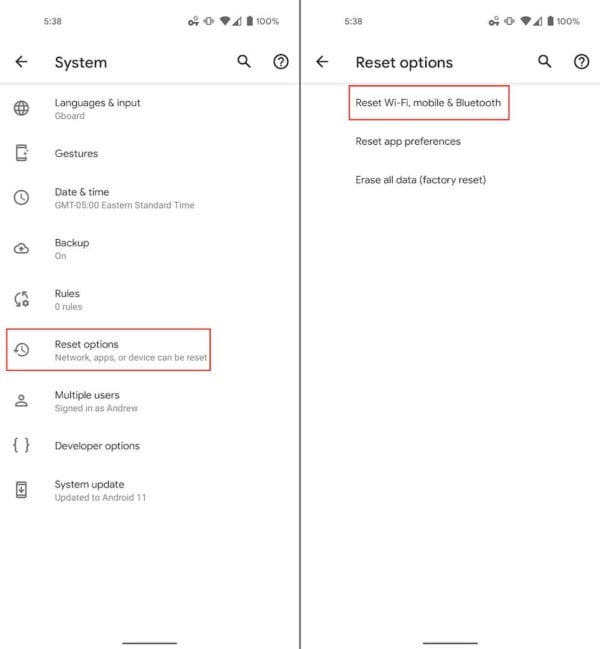
پس از اتمام reset ، می توانید مجددا وارد setting Mobile Hotspot شوید و دوباره آنها را پیکر بندی کنید. سپس ، سعی کنید لپ تاپ یا تبلت خود را دوباره به تلفن وصل کنید و ببینید که مشکلات همچنان ادامه دارد. برای مرجع ، این فرایندی است که برای اکثر کاربران ، از جمله با Galaxy Z Fold 2 on Version ، موثر بوده است.
رفع مشکل عدم اتصال تلفن اندروید به اینترنت با وجود متصل بودن به Hotspot
با این اپلیکیشن ساده، هر زبانی رو فقط با روزانه 5 دقیقه گوش دادن، توی 80 روز مثل بلبل حرف بزن! بهترین متد روز، همزمان تقویت حافظه، آموزش تصویری با کمترین قیمت ممکن!